-
![]() Windows向けデータ復旧
Windows向けデータ復旧
- Data Recovery Wizard Free購入ダウンロード
- Data Recovery Wizard Pro 購入ダウンロード
- Data Recovery Wizard WinPE購入ダウンロード
- Partition Recovery購入ダウンロード
- Email Recovery Wizard購入ダウンロード
- おまかせデータ復旧サービス
概要:
EaseUS USBフラッシュドライブデータ復元ソフトウェアを使えば、フォーマットされたUSBフラッシュドライブから簡単にデータを復元することができます。ディスクユーティリティやその他のディスクフォーマットツールを使ってクイックフォーマットした後にデータを紛失した場合は、EaseUS Data Recovery Wizardをダウンロードしてください。
Macユーザーは、さまざまな理由でリムーバブルディスクをフォーマットすることがあります。USBフラッシュドライブ、ペンドライブ、メモリカードなどの外付けストレージデバイスは、MACが適切にデータを認識、検出、または読み取るために、適切なファイルシステムでフォーマットする必要があります。しかし、ファイルシステムの破損、ウイルス感染、不良セクタ、その他の一般的な使用上の問題によって引き起こされる可能性のあるハードドライブエラーを修正するために、ディスクフォーマットが行われる場合もあります。
Macユーザーは通常、内蔵のディスクユーティリティアプリケーションを使ってUSBフラッシュドライブをフォーマットしますが、サードパーティ製のディスクフォーマットツールを使うユーザーもいます。前述したように、フォーマットは意図的に行われることもあれば、誤って行われることもあります。フォーマットが必要な場合は、重要なUSBドライブのデータのバックアップを取ることをお勧めします。ただし、これが偶発的または誤った操作である場合、フォーマットはデータを消去し、バックアップは作成されません。
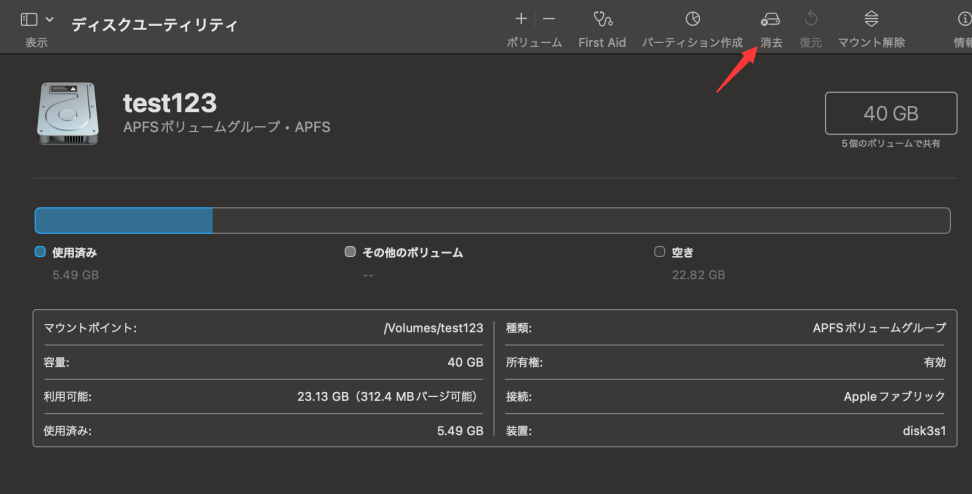
私たちは、よく使う文書や写真、動画、音楽などのファイルを持ち運ぶためにUSBドライブをよく使います。重要なファイルを1つ失うだけでも十分悲惨なのに、ドライブ全体がフォーマットされたら、さらに絶望的です。フォーマット後にデータが完全に失われた場合、信頼できるMacデータ復元ソフトウェアを見つけて、できるだけ早くデータ復元を実行してください。
EaseUS Data Recovery WizardはWindowsとMacの両デバイスをサポートし、10年以上にわたって世界中のユーザーに愛用されています。EaseUS Data Recovery Wizardは、100種類以上のファイルと様々なストレージデバイスを復元でき、人気のある強力な復元ソフトウェアです。新しいmacOSだけでなく、古いMac OS Xオペレーティングシステムもサポートしています。さらに、無料版では、ユーザーは無料で2GBのファイルを復元することができます。USBフラッシュドライブを準備し、Mac無料データ復元ソフトウェアをインストールし、ガイドに従ってフォーマットされたUSBドライブからデータを復元し始めます。Windowsユーザーの方は、このリンクをクリックしてフォーマットされたUSBドライブを復元してください。
ステップ1.
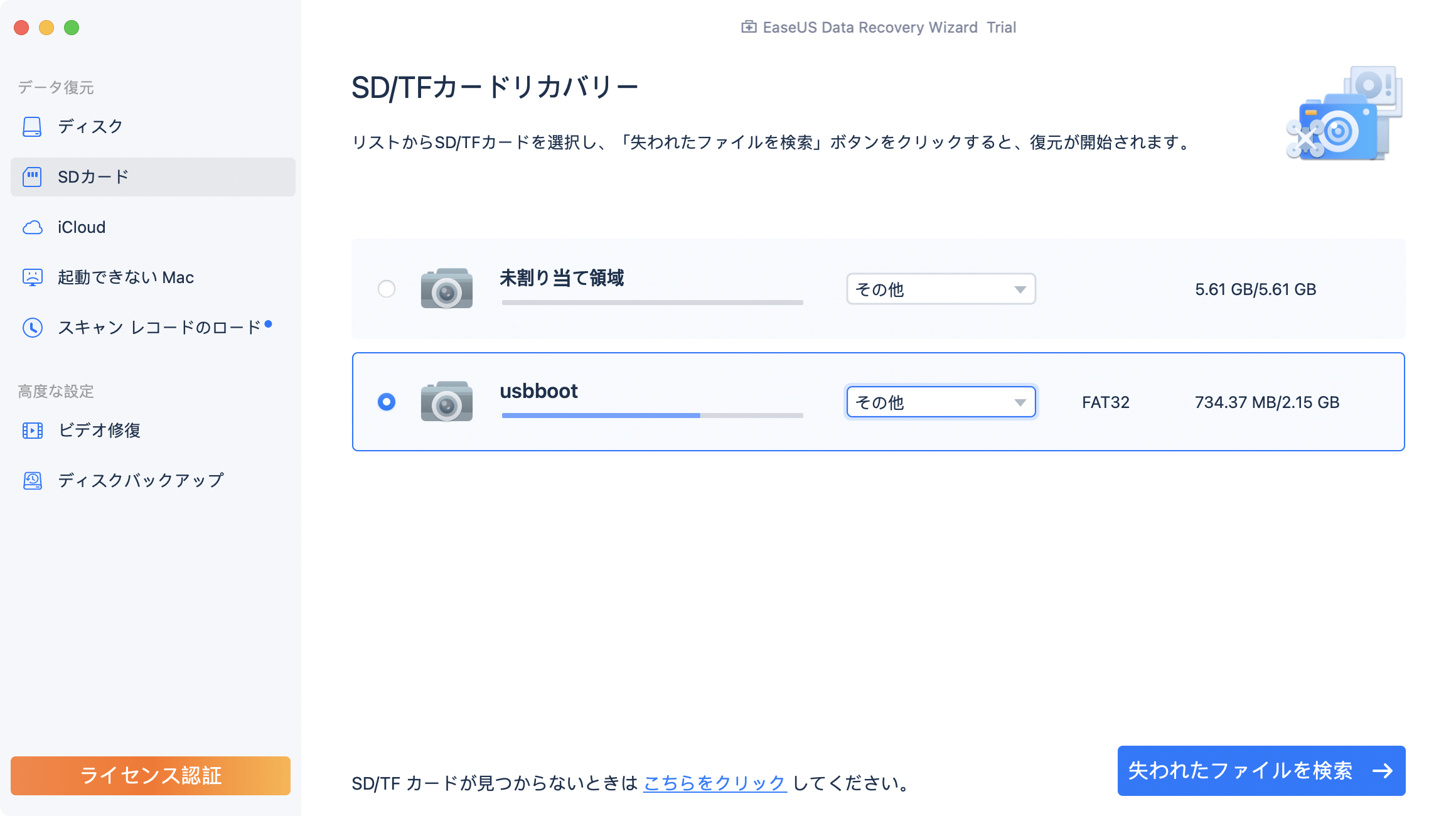
ステップ2.「失われたファイルを検索」をクリックしてから、クイックスキャンとディープスキャンが開始します。辛抱強く完全スキャンが終わるまで待つと、全ての復元できるファイルを表示します。

ステップ3.検索後、左側で「種類」や「パス」や上部の「フィルター」を選択して、ファイルを分類することができます。そして、 復元したいファイル(ファイル形式によってはダブルクリックするとプレビューできます)を選択し、下の「復元」ボタンをクリックします。保存すると、復元の作業が完了です。

データ復元ソフトは、ファイルがフォーマットされていようが、削除されていようが、どこかに隠されていようが、データを失った場合に便利です。しかし、すべてのデータを一か所だけに分けて保管するのは危険すぎます。USBメモリ、リムーバブルハードディスク、SDカード、HDD上の重要なデータを二重に保護するために、定期的にバックアップを取ることをお勧めします。現在、iCloud、Google Drive、Dropboxなどのクラウドストレージは、アップルユーザーにとってファイルを同期し、バックアップを保存するのに最適な場所です。また、Time MachineやサードパーティのMacバックアップ&リカバリーソフトウェアを使って手動でバックアップを作成するのも良いアイデアです。